Hoy os vamos a enseñar cómo cambiar los botones del mando a distancia del Chromecast con Google TV, y así poder asignar Disney+, Amazon Vídeo y otros servicios de streaming para iniciarlos con toda la comodidad de la pulsación de un botón.
Un Chromcast con Google TV que en si es un gran servicio al poder convertir pantallas de TV de hace unos años en dispositivo conectados, en los que podemos instalar servicios de streaming como Filmin o Disney+, o aplicaciones y juegos para nuestro entretenimiento.

Google ha ido un paso más allá para que Chromecast ahora ofrezca Google TV a través de un mando de distancia que nos permite acceder rápidamente a YouTube y Netflix, o mismamente hacer esas operaciones de controles para una interacción rápida.
Y la verdad que Google TV se ve de miedo para ofrecer una experiencia de contenido audiovisual muy enriquecedora, rápida y funcional. Lo mejor de todo es que podemos configurar o mapaear los botones que tenemos en el mando a distancia.
Button Mapper: Remap your keys (Free, Google Play) →
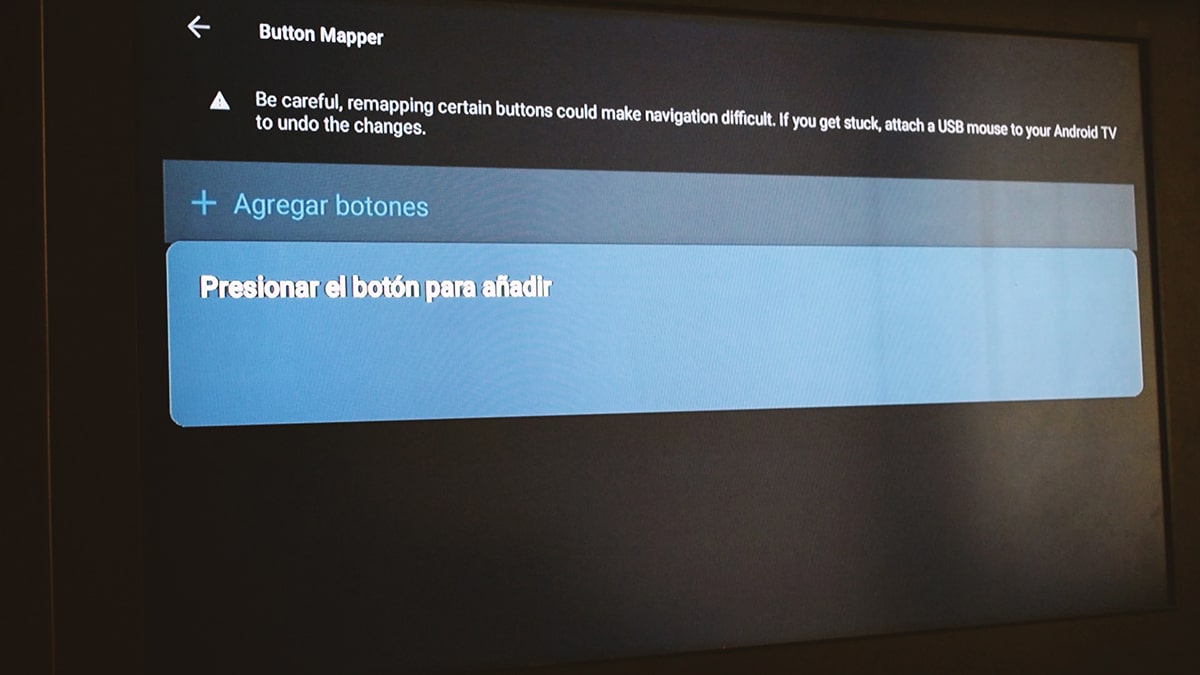
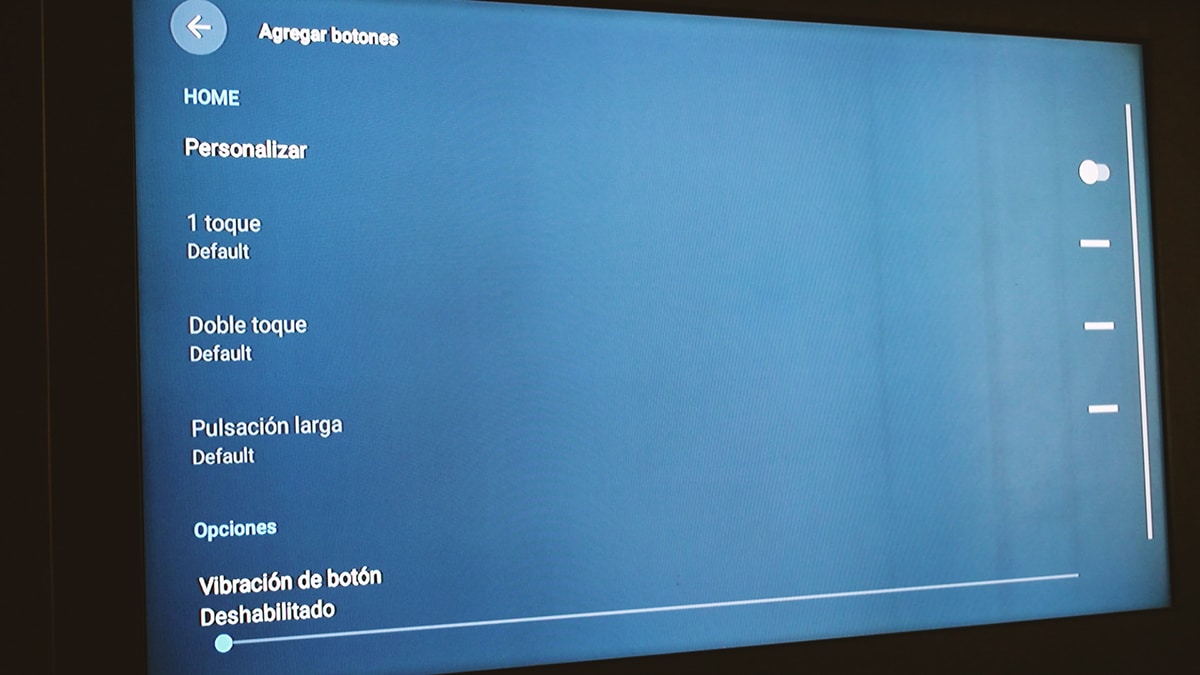
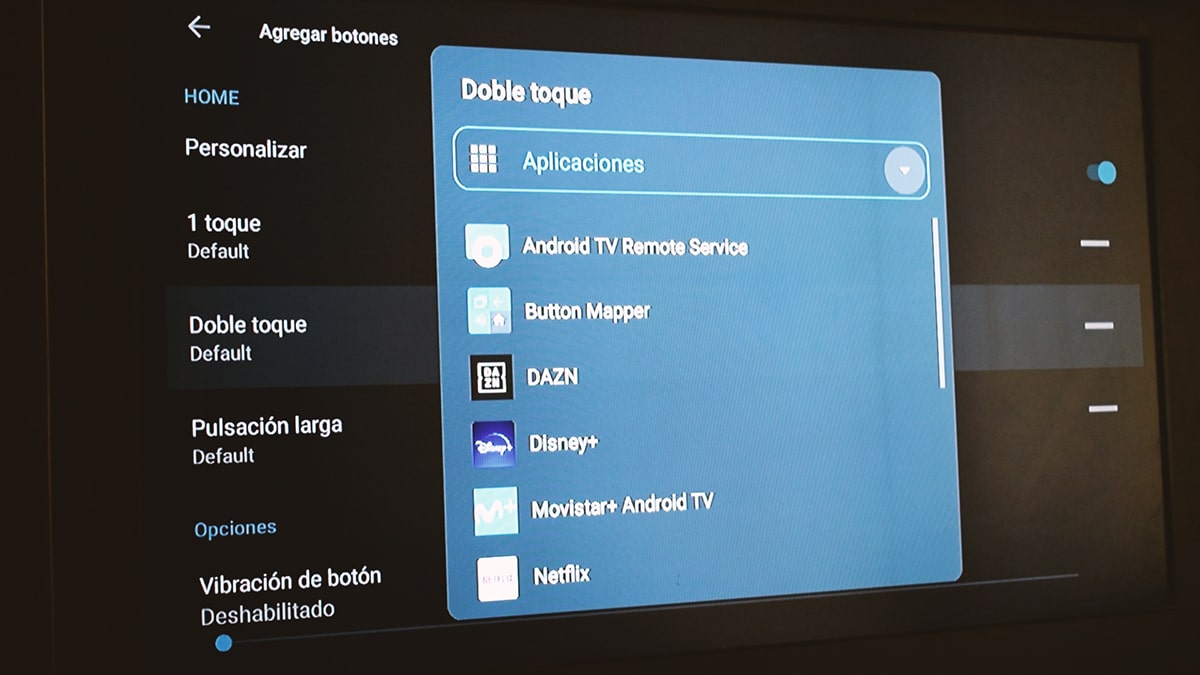
Button Mapper nos permite asociar todo tipo de acciones como capturar pantalla y otra serie de funciones para adaptar a nuestras necesidades el mando a distancia de Chromecast con Google TV.
Os recomendamos estos botones:
Así podéis mapear los botones del mando a distancia del genial dispositivo Chromecast de Google TV y así lanzar las plataformas de streaming de contenido favoritas.

Continúar leyendo...
Un Chromcast con Google TV que en si es un gran servicio al poder convertir pantallas de TV de hace unos años en dispositivo conectados, en los que podemos instalar servicios de streaming como Filmin o Disney+, o aplicaciones y juegos para nuestro entretenimiento.
Cómo mapear los botones del mando de Chromecast con Google TV

Google ha ido un paso más allá para que Chromecast ahora ofrezca Google TV a través de un mando de distancia que nos permite acceder rápidamente a YouTube y Netflix, o mismamente hacer esas operaciones de controles para una interacción rápida.
Y la verdad que Google TV se ve de miedo para ofrecer una experiencia de contenido audiovisual muy enriquecedora, rápida y funcional. Lo mejor de todo es que podemos configurar o mapaear los botones que tenemos en el mando a distancia.
- Hemos de ir a Google Play en el escritorio, ya que desde el móvil no nos permite instalar la app en otros dispositivos
- Desde un PC con Google Play, instalamos esta app:
Button Mapper: Remap your keys (Free, Google Play) →
- La instalamos en Google TV y es importante que desde el PC que la instalamos esté bajo la misma red local
- Nos vamos a Google TV en nuestra pantalla de TV, y nos vamos a Apps
- Estará ya instalada
- Deberemos de dar los permisos de accesibilidad para poder manejarnos con los botones
- Hecho esto, abrimos la app y nos vamos a «Añadir Botones»
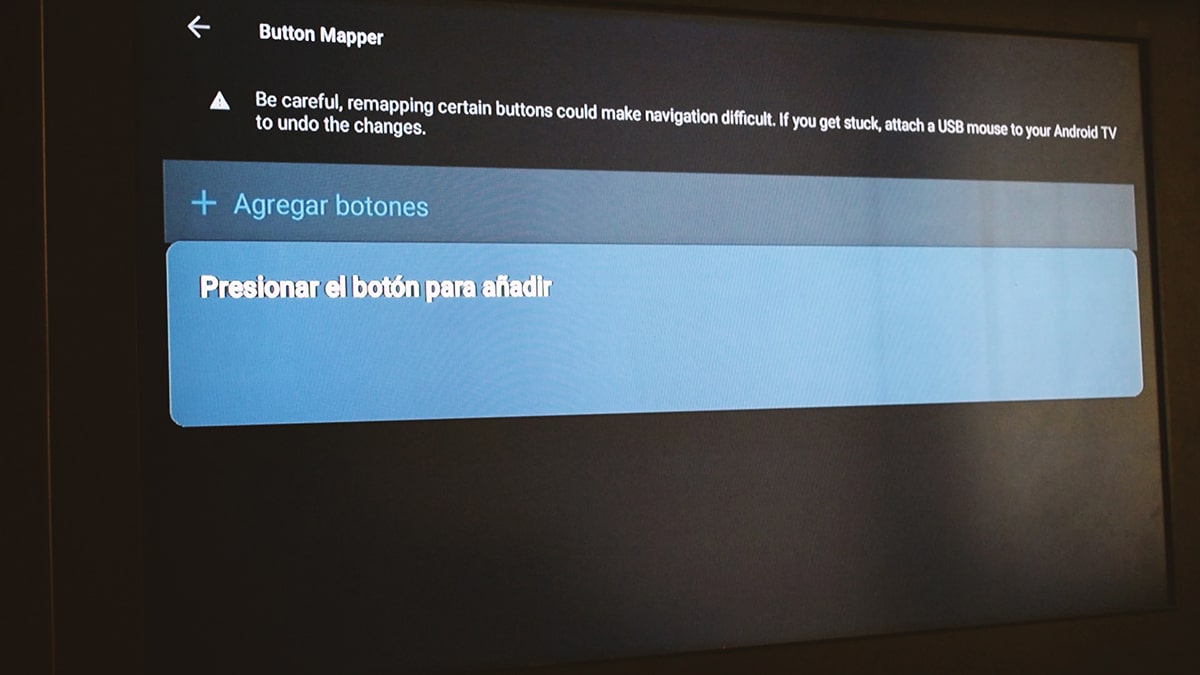
- En la siguiente pantalla debemos de darle de nuevo para esta vez si asignar el botón
- En este caso usaremos en el mando a distancia de Chromecast con Google TV el botón para Netflix
- Pulsado, veremos que aparece en la lista de botones
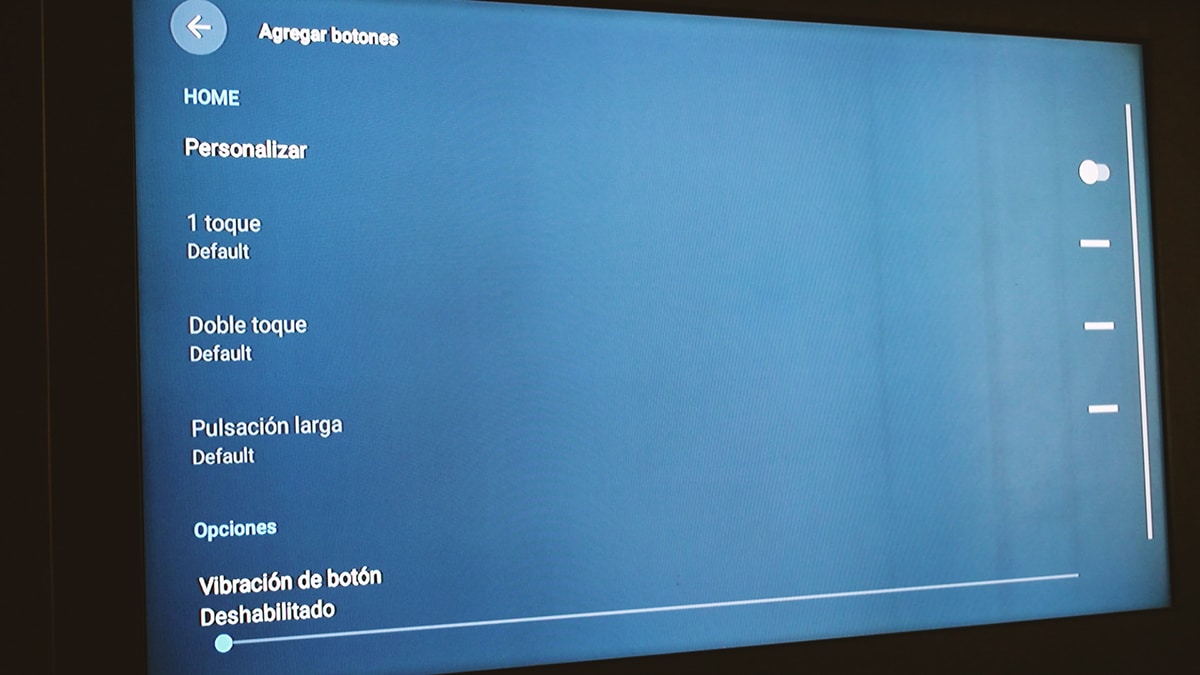
- Pulsamos y vamos a la siguiente pantalla donde debemos de activarlo
- Ahora toca elegir que acción queremos realizar: una sola pulsación o dos pulsaciones, ya que la tercera siempre lanza Netflix
- Elegimos una y de la pantalla siguiente elegimos Aplicaciones y buscamos Spotify
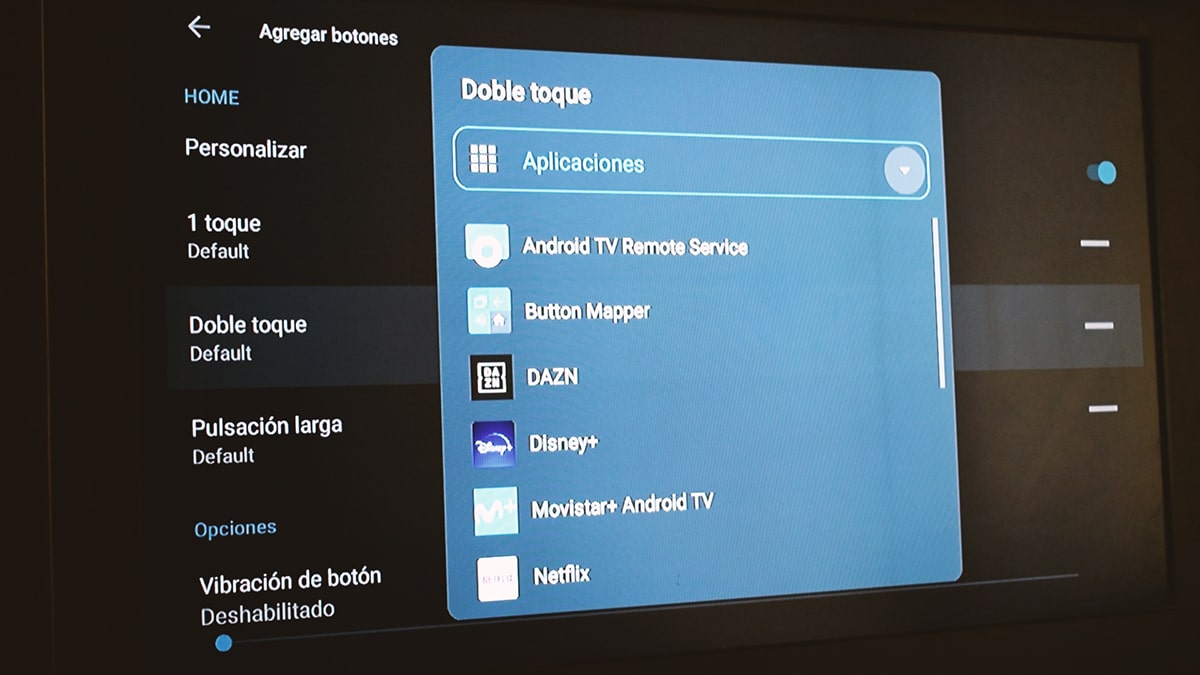
- Ya tenemos asignado el botón para lanzar siempre Spotifty
Button Mapper nos permite asociar todo tipo de acciones como capturar pantalla y otra serie de funciones para adaptar a nuestras necesidades el mando a distancia de Chromecast con Google TV.
Os recomendamos estos botones:
- Cambiar entrada de fuente: toda la libertad
- Netflix: perfecto el de una pulsación y doble pulsación; prolongada trae siempre Netflix
Así podéis mapear los botones del mando a distancia del genial dispositivo Chromecast de Google TV y así lanzar las plataformas de streaming de contenido favoritas.
Continúar leyendo...

